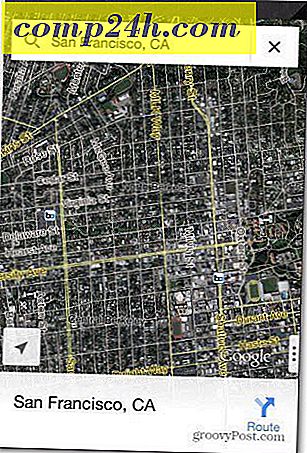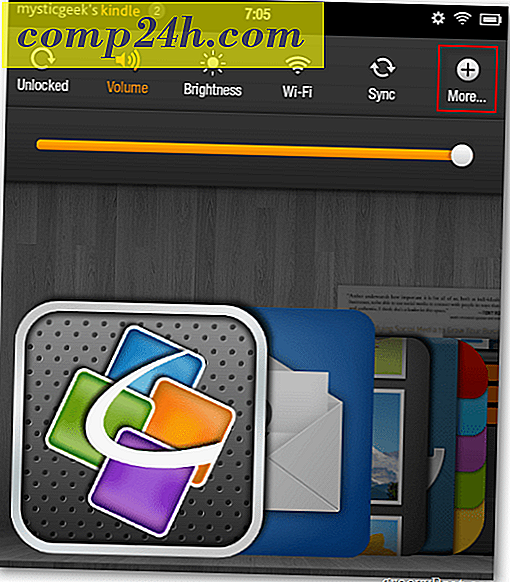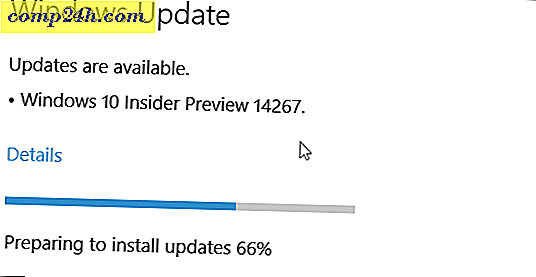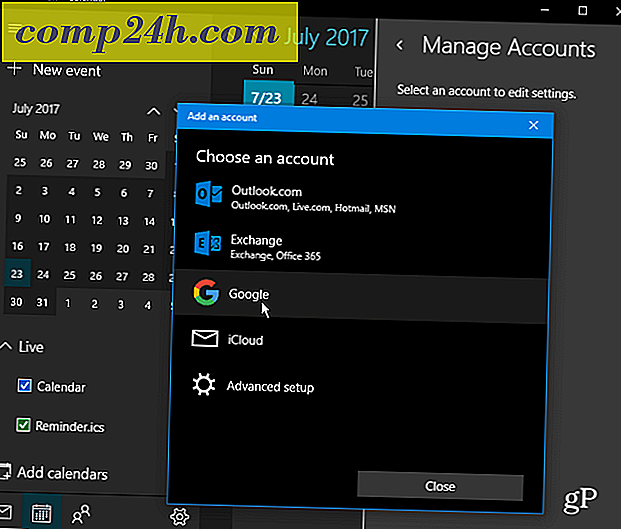Slik oppretter du et filmbibliotek i Windows Media Center ved hjelp av YAMMM

Windows Media Center i Windows 7, men ikke perfekt, var en fin oppgradering over Vista. Media Center lar deg spille inn TV, høre på musikk, vise bilder og se filmene dine også gjennom det. Jeg har hatt glede av å bruke filmfunksjonen kombinert med min XBOX 350 for å streame dem i HD som Media Center Receiver. Dessverre kan det være litt å sette opp et filmbibliotek første gang. Heldigvis lar et freeware program kalt Yammm bygget av Mikinho deg enkelt automatisere prosessen.
Trinn 1 - Laster ned YAMMM
Ned Yammm på Mikinhos nettside. Hvis du finner YAMMM nyttig, vær sikker på å slippe en bok eller to i donasjonsboksen.

Trinn 2 - Konfigurere YAMMM
Når du har installert YAMMM, er det på tide å konfigurere det.
Filmer Beliggenhet
Fra YAMMMs første fane - Bibliotek - Pek den på filmbiblioteket ditt. Klikk på Inkluder en mappeknapp og bruk den lille minibrowseren til å nå mappen (eller mappene) i datamaskinen din som inneholder filmer.

Bibliotek Innstillinger
På YAMMMs neste fane må du sjekke om navn på filmmapper, dvs. "Super Troopers" (2001), i tillegg til avmerkingsbokser fra Gi nytt navn til filmfiler (og tilhørende filer) for å bruke IMDB-karakter ( som vist nedenfor ). Disse innstillingene kreves for å vise filmene dine i en organisert liste i Media Center.

Metadata og brukere
I den tredje kategorien må du sjekke Windows 7 Media Center under kategorien metainformasjonsfiler og velge hvilke brukere som kan bruke YAMMM.

Film Artwork
Velg Artwork-innstillingene fra kategorien Artwork. Dette vil vise filmens omslagskunst. Sjekk Last ned mappekunst (folder.jpg) og lagre original før du endrer størrelsen eller optimaliserer (* original.jpg) . Hvis du skal se dette på en stor HD-skjerm eller TV, anbefaler jeg at du stiller ekstra stor for maksimal bildeoppløsning og kvalitet. Innstillingen er konfigurerbar, så spill av til du finner det som fungerer på TVen din.

DVD-filmer
Skulle du sette inn en DVD-plate i datamaskinen din, vil Windows Media Center og YAMMM gjenkjenne den og laste ned data som trengs av den. Nedenfor er alternativene jeg anbefaler, men igjen, er det opp til deg.

cache
Cachen- fanen lar deg vise .xml-filene som er opprettet for filmene dine. Hvis Cache-fanen din er tom, ikke vær panikk. YAMMM kan fortsatt oppdatere filmene dine, og metadataene dine kan ikke lastes ned.

besparende
Husk å lagre config når du har fullført installasjonen, og hopp deretter inn i Media Center for å se hvordan det ser ut.

Trinn 3 - Konfigurer Windows Media Center Movie Library
Start med å gå inn i Oppgaver og deretter Innstillinger .

Velg mediebiblioteker .

Velg Filmer og deretter Neste .

Velg Legg til mapper i biblioteket og deretter Neste .

Velg alternativet som passer for deg (vanligvis på denne datamaskinen ), og klikk deretter Neste .

Naviger til filmene dine og sjekk mappene som inneholder dem. Trykk Neste igjen for å fortsette.

Bekreft endringene dine ved å trykke på Ja, bruk disse stedene og klikk på Fullfør for å gå til den forrige skjermen og lagre innstillingene dine.

Ferdig! Din filmbibliotek bør nå dukke opp med det nye flash-utseendet på YAMMM for Media Center!